『phpStudy 2010软件简介』下载地址 http://down.vpsks.com/phpstudy2010.zip
该程序包集成最新的Apache+PHP+MySQL+phpMyAdmin+ZendOptimizer,一次性安装,无须配置即可使用,是非常方便、好用的PHP调试环境。该程序不仅包括PHP调试环境,还包括了开发工具、开发手册等。总之学习PHP只需一个包。
对学习PHP的新手来说,WINDOWS下环境配置是一件很困难的事;对老手来说也是一件烦琐的事。因此无论你是新手还是老手,该程序包都是一个不错的选择。
1、全面适合 Win2000/XP/2003 操作系统,IIS和Apache二选一安装。
2、该程序包集成以下软件,均为最新版本。
PHP 5.2.13 新型的CGI程序编写语言,易学易用、速度快、跨平台。
Apache 2.2.15 最流行的HTTP服务器软件,快速、可靠、开源。
MySQL 5.0.91 执行性能高,运行速度快,容易使用,非常棒数据库。
phpMyAdmin 3.3.3 开源、基于WEB而小巧的MySQL管理程序。
ZendOptimizer 3.3.3 免费的PHP优化引擎,性能提高30%以上。
OpenSSL 0.9.8m 密码算法库、SSL协议库以及应用程序。
MySQL数据库用户名:root,密码root,安装后请重新设置密码。
『注意』安装过程中,如有防火墙开启,注册启动服务时,会提示是否信任httpd、mysqld-nt运行,以及端口80、3306等,请选择允许。
1、从服务器里打开http://down.vpsks.com/phpstudy2010.zip,下载到服务器。
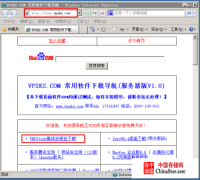
2、打开运行安装提示安装。

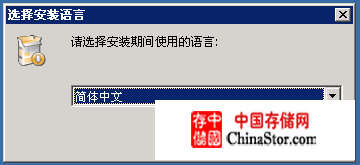
3、安装提示下一步安装。

4、点击同意协议,然后下一步。
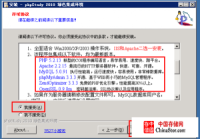
5、选择安装目录,请选择非C盘的目录,比如D盘,E盘,避免重做系统造成数据丢失!
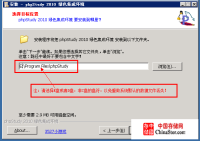
6、寻则PHP程序存放目录,请选择非C盘的目录。
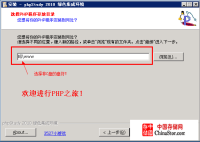
7、选择安装组件,这里咱们选择IIS-PHP。
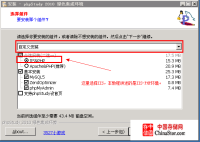
8、点击创建桌面图标
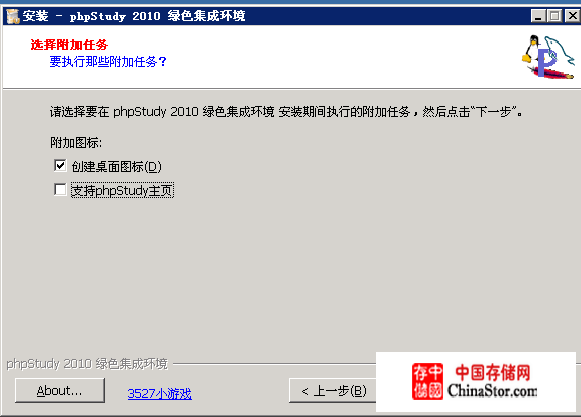
9、根据提示点击确认,所有的都需要确认安装。

10、根据提示确认同意安装。
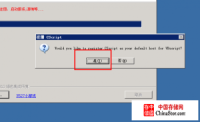
11、根据提示确定
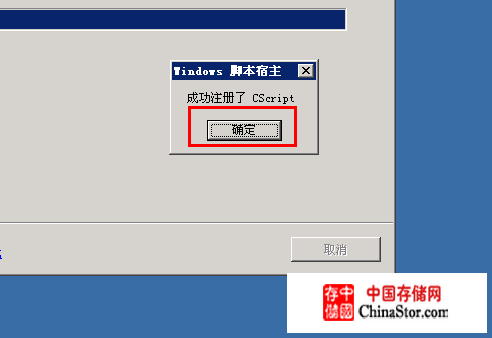
12、安装完毕,点击运行 PHPstudyadmin
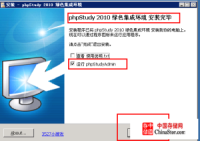
13、安装完毕后,系统任务栏里面会出现PHPstudyadmin 图标,点击会出现如下菜单,这里Apache的就不用设置了,因为我们选择的是IIS版的,其他的也无需设置什么,只需首次设置一下默认的MYSQL密码,避免默认的造成安全问题。
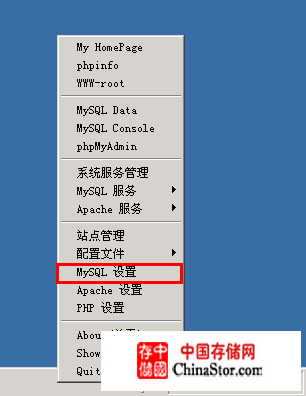
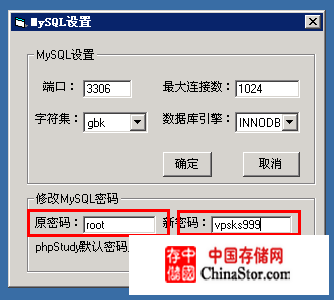
14、这里根据提示需要在次确认密码,输入进去回车确认,会出现如下文字,证明修改成功。

15、打开IIS管理器检查配置PHP参数
提示:“IIS 信息管理器路径是:点击开始 – 程序 – 管理工具 – Internet 信息服务(IIS)管理器 –
右键 – 发送到 – 桌面快捷方式”

16、点击MYSERVER2337 您的计算机名,右键属性配置网站属性,这里取消日志记录,如果需要也可以开启,但是默认占用C盘空间。

17、切换到主目录选项,根据红框修改,选择脚本资源访问、读取、写入,底部的执行权限选择:纯脚本。
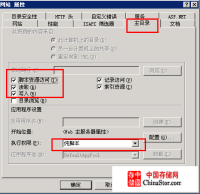
18、切换到文档选项,添加默认文档,这里咱们添加的最基本的,index.htm、index.html、index.asp、index.apx、index.php。
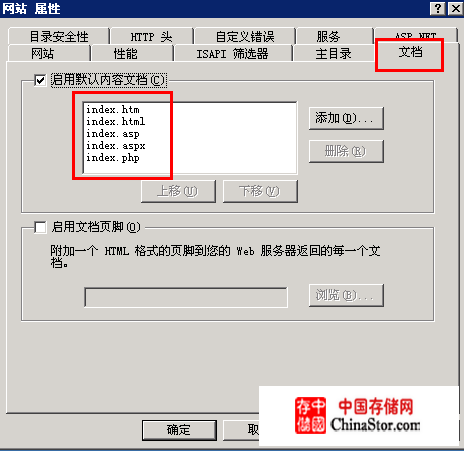
19、切换到主目录选项卡,点击配置,设置映射,点击添加,来添加 ISAPI 扩展。

20、弹出窗口选择来找到您的 php5isapi.dll 这个文件,配置表里面勾选全部动作,脚本引擎,确认文件是否存在。

21、默认的安装目录是 “E:Program FilesphpStudyPHP5php5isapi.dll”
这个需要根据您的安装目录自己寻找。

22、切换到选项这里,设置应用程序配置,勾选:启用会话状态、启用缓冲、启用父目录(一些ASP程序需求)
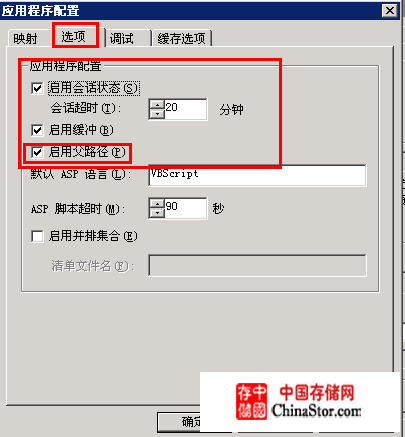
23、上图确认后,会弹出各种窗口,选择全选,确认,直至所有窗口完毕。
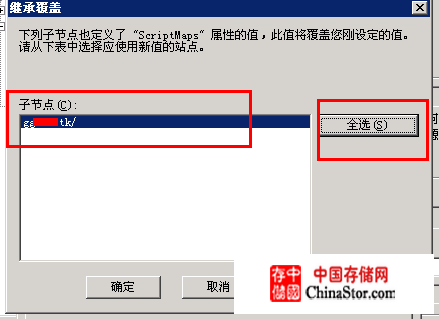
24、到此步骤,PHP环境全部安装完毕,如下您可以访问您的 PHPmyAdmin 在线管理平台,按照上图的安装默认地址一般是http://127.0.0.1/phpMyAdmin ,127.0.0.1可以换成您的服务器IP 比如 http://222.211.220.210/phpMyAdmin 提示填写账号密码,这里填写之前修改的密码就可以登录了,账号是默认的 root。下面红框里提示的信息,可以无视,如果本地浏览器无法打开,请到服务器里打开这个,是可以登陆进去的。
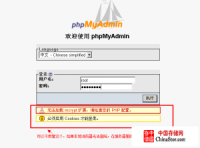
25、成功进入 phpMyAdmin 后,会出现如下图所示,左侧是默认的数据库,不要删除,右侧可以新建数据库,一切默认就好,至于phpMyAdmin 的详细使用,请参考其他 phpMyAdmin 相关详细教程,到此Windows 2003 PHP环境全部顺利安装完毕。
